WordPress: как добавить видео на YouTube

Хотите добавить или встроить видео YouTube на свой сайт или страницу WordPress? Наше подробное руководство шаг за шагом проведет вас через весь процесс.
На самом деле, используя Powerpoint для составления плана или отчета по проекту или отчета о статусе студентов в классе за семестр, вставка графиков в слайды чрезвычайно важна. Графики помогут вам визуализировать сухие цифры в ваших отчетах. В этой статье я подробно расскажу вам, как вставлять графики в слайд.
Чтобы вставить график в слайд, мы делаем следующее.
1. Вставьте график в слайд
Шаг 1: На панели ленты щелкните вкладку «Вставка» -> «Диаграмма»:
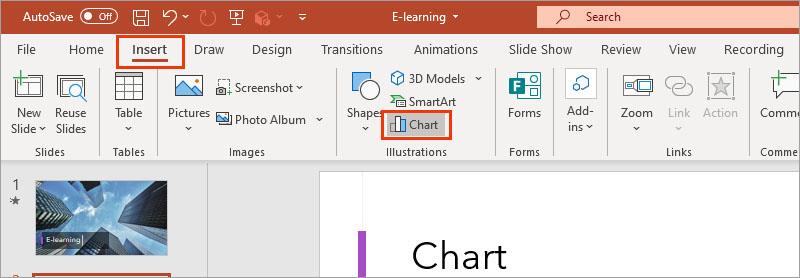
Шаг 2: Появится диалоговое окно, выберите тип графика , который вы хотите создать -> нажмите « ОК ».
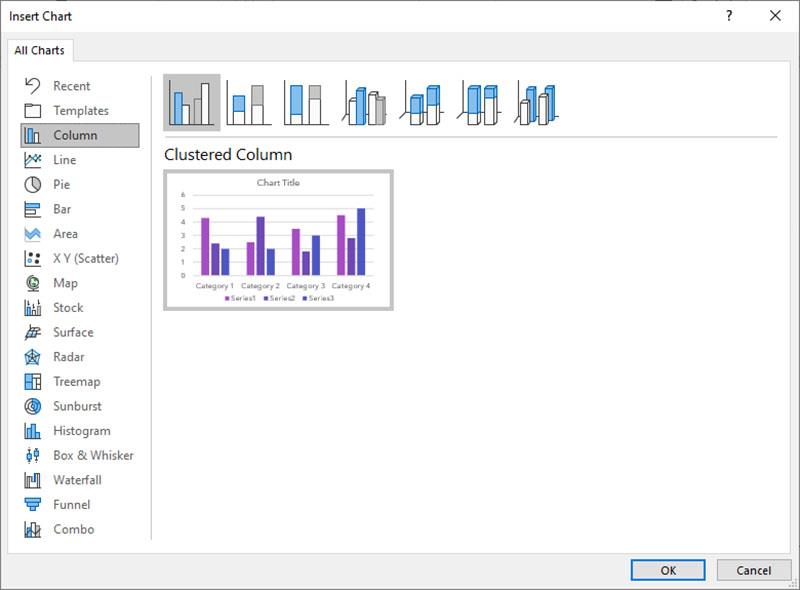
Шаг 3: После выбора типа графика введите данные для графика.
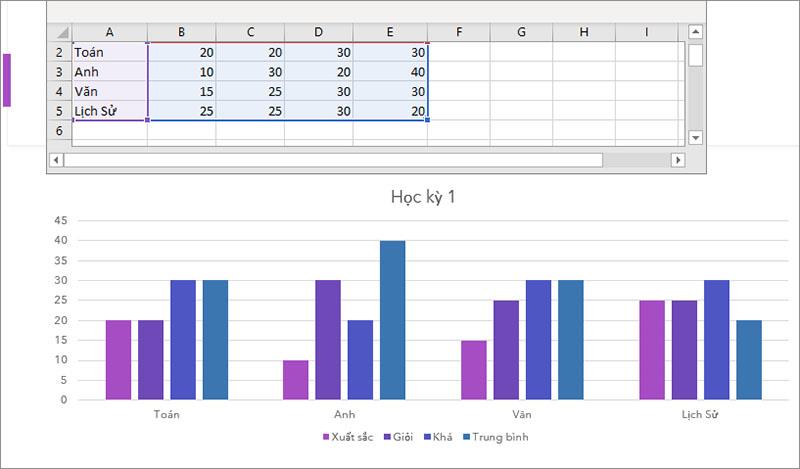
Итак, вы создали график прямо на слайде всего за 3 простых шага. Для других типов графиков вы делаете то же самое.
2. Формат графика
2.1 Формат шрифта
Во многих случаях вам нужно переформатировать шрифт, размер шрифта или гарнитуру, чтобы они соответствовали слайду, который вы разрабатываете. Для этого нажмите на график или каждый элемент, который вы хотите отформатировать.
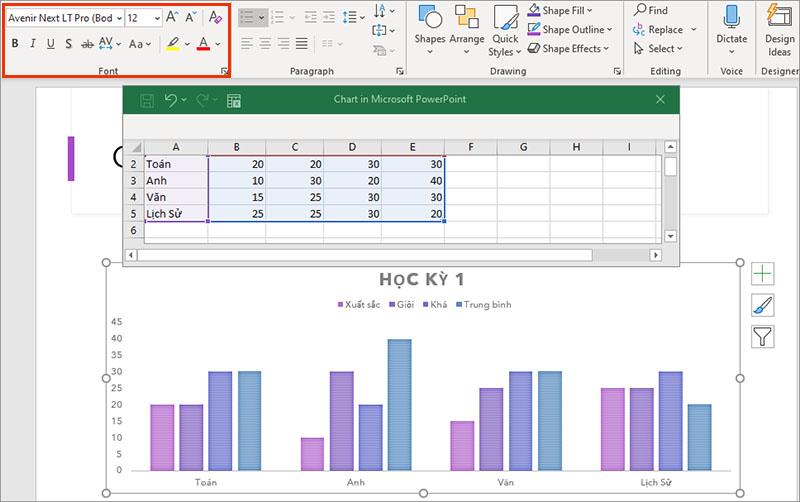
Затем выберите шрифт, размер шрифта, стиль шрифта... в рамке «Шрифт» на ленте. Или вы также можете щелкнуть правой кнопкой мыши элемент, который нужно отформатировать, и выбрать шрифт.
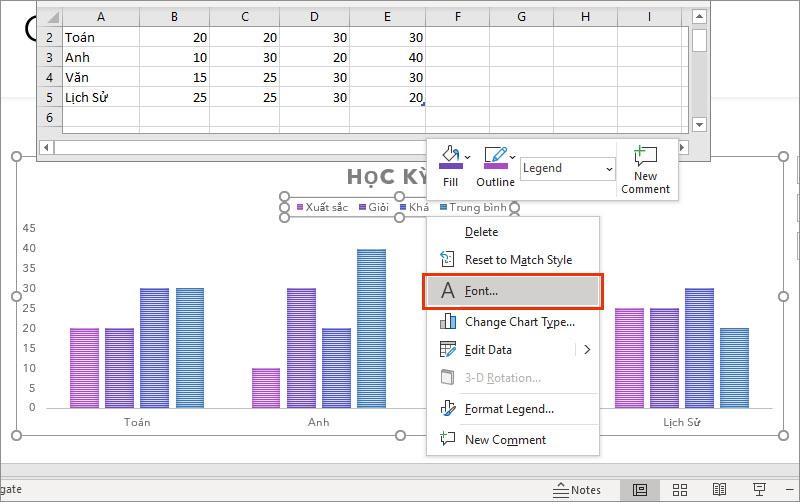
2.2 Измените стиль графика.
Нажмите, чтобы выбрать диаграмму > Выберите вкладку « Дизайн диаграммы » на ленте.
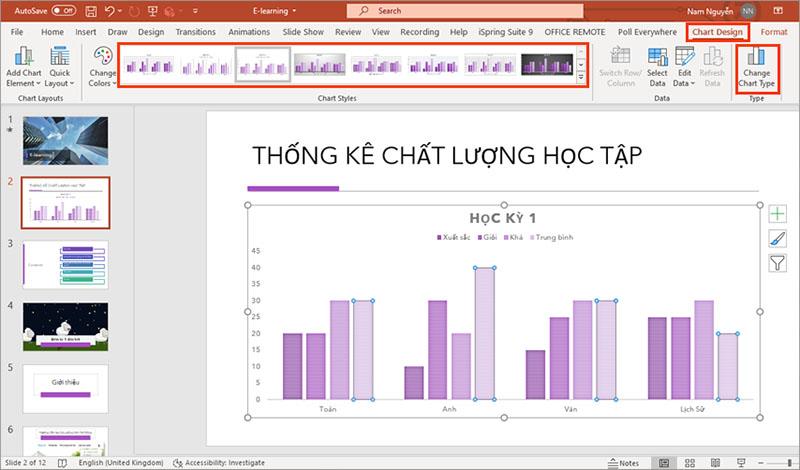
Затем вы выбираете дизайн для типа диаграммы, используемого во фрейме «Стиль диаграммы». Или вы можете нажать « Изменить тип диаграммы », чтобы изменить тип диаграммы.
2.3. Добавьте информацию на график.
Нажмите, чтобы выбрать диаграмму, затем выберите значок  элемента диаграммы , чтобы отобразить список компонентов, которые можно добавить в диаграмму.
элемента диаграммы , чтобы отобразить список компонентов, которые можно добавить в диаграмму.
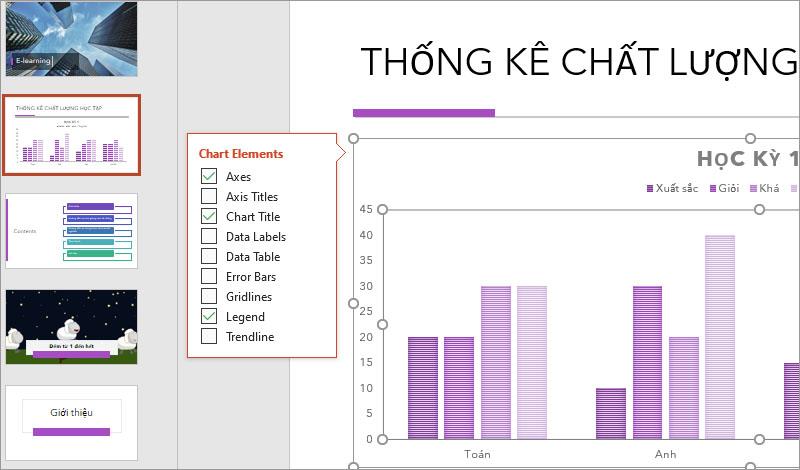
2.4 Фильтрация данных на графиках
Когда вы вставляете график в слайд в PowerPoint, это не только помогает вам визуализировать ваши данные, но также упрощает фильтрацию нужной информации. Для этого делаем следующее.
Нажмите, чтобы выбрать график> выберите значок  Заполнители диаграммы > Выберите информационное поле, которое необходимо отфильтровать.
Заполнители диаграммы > Выберите информационное поле, которое необходимо отфильтровать.
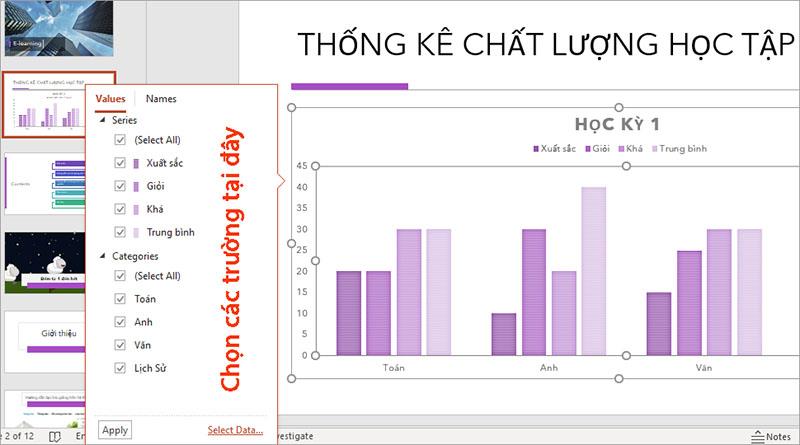
Это так просто, не правда ли, поэтому мы завершили операцию вставки графика в наш слайд. Если вы будете использовать его целенаправленно, эффективность и убедительность вашей презентации значительно возрастут. Удачи.
См. Также: Обзор часто используемых сочетаний клавиш в Powerpoint .
Хотите добавить или встроить видео YouTube на свой сайт или страницу WordPress? Наше подробное руководство шаг за шагом проведет вас через весь процесс.
Узнайте, как редактировать боковую панель вашего веб-сайта WordPress, чтобы разместить важный контент и улучшить навигацию.
Хотите знать, как получить возмещение за заказ DoorDash? Узнайте обо всех способах возврата средств, сроках возврата и многом другом.
В «Легенде о Зельде: Слезы Королевства» (TotK) более 150 святынь. Это огромная часть опыта, и вы завершите первые несколько
Можете ли вы проверить чужие лайки в Instagram? Даже если вы уже какое-то время пользуетесь Instagram, вам еще есть чему поучиться. Это простой
Некоторые пользователи Instagram доходят до того, что применяют стратегию «подписка-отписка», которая в последнее время кажется обычным явлением. Они будут следовать за вами в попытке получить
Узнайте, как решить проблему «Камера не найдена» на Chromebook с помощью этих возможных решений, чтобы вернуться к работе.
Публикация — важная часть ведения блога на WordPress. Именно так вы выпускаете свой контент в мир. Посты могут содержать что угодно: от информации о вашем
Если вы заметили серый крестик рядом с именами Snapchat вместо значка камеры, вы не одиноки. Однако платформа не дала никаких официальных объяснений.
Метки — незаменимые функции Google Maps, которые помогают нам легко находить места. Однако карта, наполненная флажками и флажками, куда бы вы ни посмотрели, может оказаться
Видео намного интереснее со звуковым сопровождением. Независимо от того, добавляете ли вы музыкальное настроение для привлечения аудитории или накладываете звуковые эффекты поверх видео, Canva
Поиск данных в электронной таблице может стать кошмаром, если они не организованы эффективно. К счастью, электронные таблицы Microsoft Excel дают пользователям возможность систематизировать
X — одна из крупнейших социальных сетей с более чем 350 миллионами активных пользователей в месяц. Однако вполне естественно хотеть время от времени отключаться
Если вы искали способы лучше организовать информацию, добавление свойств на страницы Notion должно быть вашим главным приоритетом. Свойства помогают
Любой, кто подпишется на вас, сможет получить доступ к вашим недавно воспроизведенным трекам и плейлистам на Spotify. Хотя не все скрывают свои музыкальные предпочтения,
Сегодня большинство профессионалов включают подпись в свои электронные письма. Это позволяет получателям точно знать, с кем они общаются. Некоторые подписи есть
Как и большинство обновлений моделей телефонов, iPhone 14 имеет некоторые модификации, которые отличают его от старых моделей. Когда вы не знакомы с телефоном, вы
Discord всегда впечатляет, добавляя улучшения в свои уже привлекательные каналы. Одним из недавних примеров является дека. Теперь пользователи могут играть на понижение
Вы когда-нибудь замечали, что когда вы закрываете ноутбук, он выключается или переходит в гибридный спящий режим? Хотя это может быть огромной функцией энергосбережения,
https://www.youtube.com/watch?v=Ao-LvfrCG7w Среднестатистический пользователь Facebook ежедневно просматривает сотни публикаций и комментариев, почти не регистрируя большинство из них.


















